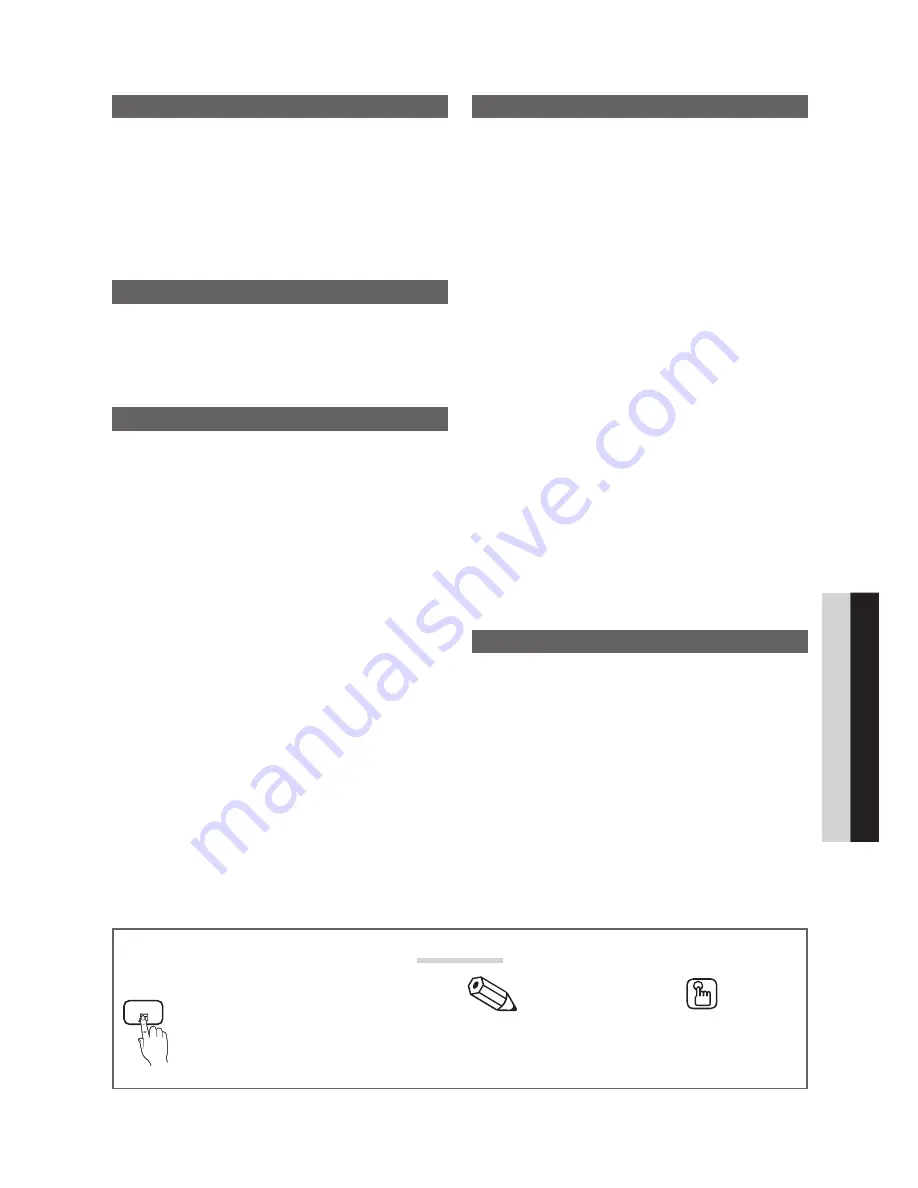
3
목차
한
국
어
한국어
시작하기
y
제품의 특장점.................................................. 4
y
부속품 ............................................................ 4
y
스탠드 설치하기 .............................................. 5
y
컨트롤 패널 설명 ............................................. 6
y
리모컨 설명 ..................................................... 7
y
안테나 연결하기 .............................................. 8
y
Plug & Play(초기 설정) ................................... 8
연결하기
y
AV 기기 연결하기 ............................................ 9
y
오디오 기기 연결하기 ...................................... 11
y
PC 연결하기 .................................................. 12
y
입력 소스 변경하기 ......................................... 13
기본 기능
y
메뉴 탐색 방법 ............................................... 13
y
채널 메뉴 ..................................................... 14
채널 보기
14
선호 채널 사용하기
14
채널 기억하기
14
채널 편집
15
기타 기능
15
y
화면 메뉴 .......................................................16
기본 화면 모드 변경하기
16
화면 설정 조정하기
16
에코 절전 설정
16
화면 부가 설정 변경하기
17
3D 기능으로 TV 보기
19
PC를 통해 TV 설정하기
22
y
음향 메뉴 .......................................................22
기본 음향 모드 변경하기
22
음향 설정 조정하기
22
음향 설정하기
22
y
설정 메뉴 ...................................................... 23
시간 설정하기
23
취침 예약 사용하기
24
On/Off Timer 설정하기
24
프로그램 잠그기
24
기타 기능
26
Picture In Picture (PIP)
27
y
고객지원 메뉴.................................................27
고급 기능
y
네트워크 연결................................................ 29
유선 네트워크에 연결하기
29
무선 네트워크에 연결하기
31
y
Media Play ................................................... 36
USB 장치 연결하기
36
네트워크를 통해 PC 연결하기
36
화면 표시
38
파일 여러 개 재생하기
41
Media Play - 추가 기능
41
y
....................................................... 43
설정하기
44
기기 전환하기
44
Recording
45
리시버를 통해 듣기
45
문제 해결
46
y
인터넷TV .......................................................47
Internet@TV 시작하기
47
Internet@TV 설정하기
48
Internet@TV 서비스 사용하기
50
PROFILE 위젯
52
Widget Gallery
52
Internet@TV 문제 해결
53
지원 웹 사이트
53
y
AllShare ....................................................... 54
AllShare 정보
54
AllShare 설정하기
54
기타 정보
y
케이블 정리하기 ............................................ 56
y
벽걸이 부품 설치하기 ......................................57
y
설치 공간 확보하기 ........................................ 58
y
벽에 TV 고정하기 .......................................... 59
y
문제 해결 ...................................................... 60
y
라이선스 정보................................................ 63
y
사양.............................................................. 64
y
치수.............................................................. 65
y
색인.............................................................. 66
기호 안내!
t
TOOLS
참고
단계별 안내
이 기능은 리모컨의
TOOLS
버튼을 눌러
사용할 수 있습니다.
추가 정보를 보여줍니다.
OSD(On Screen Display)에서 해당
하위 메뉴를 여는 방법은 사용설명서의
이 부분을 참조하세요.




































